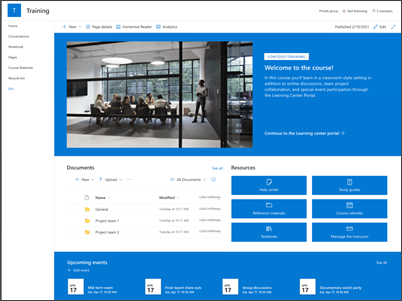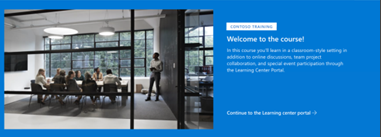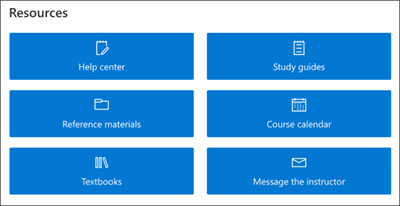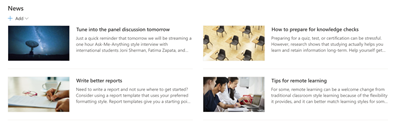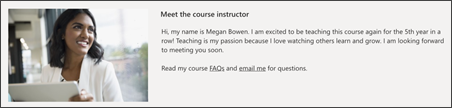A Képzések és tanfolyamok webhelysablon egy csapatwebhely, amely a tanfolyam belső kezdőlapjaként szolgál. A kurzus résztvevőit és a tanulókat felkészítheti a konkrét tanulási lehetőségekre a kurzus erőforrásainak, híreinek és eseményeinek megosztásával.
Ebből a cikkből megismerheti a SharePoint Oktatás és tanfolyamok webhelysablon elemeit, és megtudhatja, hogyan szabhatja testre a webhelyet úgy, hogy az a sajátja legyen.
Webhelyfunkciók
-
Testre szabható webhely, amely előre ki van töltve képekkel, kijelzőkkel és tartalommal, hogy inspirálja a webhelyszerkesztőket a szervezet igényeinek megfelelő testreszabások során.
-
Érdemes lehet párosítani a Képzési és tanfolyamok webhelysablont a Learning Central és a Képzési és fejlesztési csapat webhelysablonjaival.
Megjegyzések:
-
Bizonyos funkciókat fokozatosan vezetünk be azoknak a szervezeteknek, amelyek csatlakoztak a Célzott kiadás programhoz. Ez azt jelenti, hogy előfordulhat, hogy még nem látja ezt a funkciót, vagy az eltérhet a súgócikkekben leírtaktól.
-
Ha sablont alkalmaz egy meglévő webhelyre, a tartalom nem fog automatikusan egyesülni az új sablonnal. Ehelyett a meglévő tartalom duplikált lapként lesz tárolva a Webhely tartalma nézetben.
Először kövesse a sablon új vagy meglévő webhelyhez való hozzáadására vonatkozó utasításokat.
Megjegyzés: A sablon webhelyhez való hozzáadásához webhelytulajdonosi engedélyekkel kell rendelkeznie.
Fedezze fel az előre feltöltött webhelytartalmat, kijelzőket és lapokat, és döntse el, hogy mit kell testre szabnia ahhoz, hogy megfeleljen a szervezet arculatának, hangjának és általános üzleti céljának.
Előre kitöltött webhelylapok:
-
Kezdőlap – Kezdőlap, ahol a nézők részt vehessenek a tanfolyam híreiben, eseményeiben és erőforrásaiban.
-
Beszélgetések – Csatlakozik egy megosztott csoportaliashoz és csoportnaptárhoz az Outlookban. Csatlakoztassa ezt a webhelyet egy Microsoft 365-csoporthoz valós idejű csevegés hozzáadásához a Microsoft Teamsben.
-
Jegyzetfüzet – Csatlakozik egy megosztott OneNote-hoz.
-
Lapok – Lehetővé teszi a kurzuswebhely lapjainak egyszerű elérését.
-
Tanfolyami anyagok – Dokumentumtár, amely rendszerezi és biztonságosan tárolja a kurzus erőforrásait.
-
Lomtár – Hozzáférést biztosít a legutóbb elvetett csapattartalmakhoz.
Miután hozzáadta a Képzések és tanfolyamok webhelysablont, itt az ideje, hogy testre szabja, és a sajátja legyen.
Megjegyzés: SharePoint-webhely szerkesztéséhez webhelytulajdonosnak vagy webhelytagnak kell lennie.
|
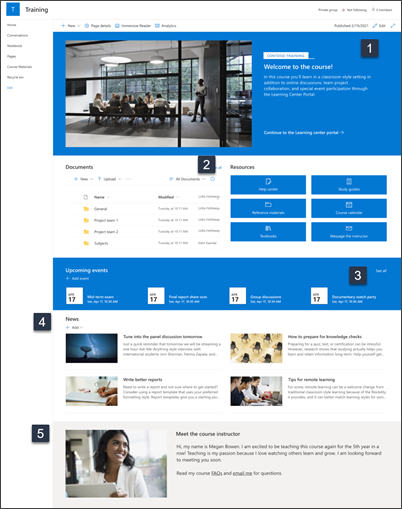 |
Testre szabhatja a webhely megjelenését, navigációját, kijelzőit és tartalmát a nézők és a szervezet igényeinek megfelelően. Testreszabáskor győződjön meg arról, hogy a webhely szerkesztési módban van. Ehhez válassza a szerkesztés lehetőséget a lap jobb felső sarkában. Munka közben a Mentés piszkozatként vagy a Módosítások újbóli közzététele funkcióval láthatóvá teheti a módosításokat a megtekintők számára.
1. A Fő kép kijelző szerkesztése a kurzus célkitűzéseinek megjelenítéséhez
-
Először válassza a Fő kép kijelzőt, majd válassza a Szerkesztés lehetőséget.
-
Ezután válassza ki a szervezet igényeinek leginkább megfelelő réteg- és csempebeállításokat.
További információ a Fő kép kijelző használatáról.
2. A Gyorshivatkozások kijelzők használata az erőforrásokhoz való hozzáférés biztosításához
-
Lépjen a Gyorshivatkozások kijelzőre, válassza ki a hivatkozást, majd a Szerkesztés lehetőséget.
-
Szükség esetén szerkessze a hivatkozást, a címet, az ikont és a leírást.
-
Hivatkozás hozzáadásához válassza a + Hivatkozások hozzáadása lehetőséget.
Tekintse meg a különböző elrendezéseket, és tudjon meg többet a Gyorshivatkozások kijelző szerkesztéséről.
3. Események szerkesztése vagy hozzáadása az Események kijelzőhöz személyek csatlakoztatásához
-
Szerkessze a kijelzőt az esemény forrásának és elrendezésének meghatározásához.
-
Ha eseményeket szeretne hozzáadni vagy szerkeszteni az Események kijelzőben, lépjen az Események kijelzőre, és válassza az + Esemény hozzáadása lehetőséget.
További információ az Események kijelző használatáról és szerkesztéséről.
4. A Hírek kijelző használata képzési lehetőségek és közlemények megosztásához
Ha hírbejegyzéseket szeretne felvenni a webhelyére, tegye a következőket:
-
Válassza a + Hozzáadás lehetőséget a Hírek szakaszban a bejegyzés létrehozásának megkezdéséhez. Ekkor megjelenik egy üres hírbejegyzési oldal, amely készen áll a kitöltés megkezdésére.
-
Hozza létre a hírbejegyzés oldalát, és válassza a Közzététel lehetőséget, ha készen áll arra, hogy megossza másokkal.
További információ a Hírek kijelző használatáról.
5. A Kép és szöveg kijelző szerkesztése az oktatói profilok kiemeléséhez
-
Válassza a szerkesztés lehetőséget a képen.
-
Válassza a Módosítás lehetőséget, és töltsön fel egy képet.
-
A szöveg be- vagykikapcsolásával vagy a szöveg szerkesztésével eltávolíthatja a szöveget a képről, és kijelölheti a szövegdobozt.
További információ a képek Kép kijelzővel történő szerkesztéséről, körülvágásáról és átméretezéséről.
A megjelenés és a webhelynavigáció testreszabása
Mielőtt megosztaná a webhelyét másokkal, a végső simításokat elvégezheti a webhelyen azáltal, hogy a felhasználók megtalálják a webhelyet, könnyen navigálhatnak a hivatkozásokon és a lapokon, és gyorsan hozzáférhetnek a webhelyen található tartalmakhoz.
-
A dokumentumtárak szerkesztéséhez frissítse a mappaneveket és töltse fel az erőforrásokat.
-
A téma, az embléma, a fejlécelrendezések és a webhely megjelenésének testreszabásával módosíthatja a webhely megjelenését.
-
Lapok hozzáadása vagy eltávolítása ehhez a webhelyhez vagy a webhelynavigációhoz a meglévő tartalomnak megfelelően.
-
Válassza ki , hogy társítja a webhelyet egy központi webhelyhez a szervezeten belül, vagy szükség esetén hozzáadja a webhelyet egy meglévő központi webhelynavigációhoz .
A webhely testreszabása, áttekintése és a végleges piszkozat közzététele után megoszthatja webhelyét másokkal.
-
Válassza a Beállítások , majd a Webhelyengedélyek lehetőséget.
-
Ezután válassza a Személyek meghívása, majd a Tagok hozzáadása csoporthoz , majd a Hozzáadás lehetőséget, hogy teljes hozzáférést biztosítson a csoportwebhely tartalmához, a megosztott erőforrásokhoz, például a csoport Outlook naptárához és a webhely szerkesztési jogosultságaihoz.
-
Ezután válassza a Személyek meghívása , majd a Csak webhely megosztása, majd a Mentés lehetőséget a webhely megosztásához, megosztott erőforrások vagy webhelyszerkesztési jogosultságok kivédéséhez.
További információ a csoportwebhely beállításainak, a webhelyadatoknak és az engedélyeknek a kezeléséről.
A webhely létrehozása és elindítása után a következő fontos fázis a webhely tartalmának fenntartása. Győződjön meg arról, hogy rendelkezik a tartalom és a kijelzők naprakészen tartására tervezett tervvel.
Ajánlott helykarbantartási eljárások:
-
Helykarbantartás megtervezése – Ütemezést alakíthat ki a webhely tartalmának igény szerinti áttekintésére, hogy a tartalom továbbra is pontos és releváns legyen.
-
Hírek rendszeres közzététele – A legújabb közlemények, információk és állapotok terjesztése a szervezeten belül. Megtudhatja, hogy miként vehet fel hírbejegyzést egy csapatwebhelyre vagy kommunikációs webhelyre, és hogyan jelenítheti meg másoknak, hogy miként használhatják a SharePoint-híreket.
-
Hivatkozások és kijelzők ellenőrzése – A hivatkozások és kijelzők naprakészen tartásával biztosíthatja, hogy a webhely teljes értékét kihasználja.
-
Elemzések használata az előjegyzés javításához – A beépített használatiadat-jelentésselmegtekintheti a webhelyhasználatot, és információkat kaphat a népszerű tartalmakról, a webhelylátogatásokról és egyebekről.
-
A webhely beállításainak rendszeres áttekintése – Miután létrehozott egy webhelyet a SharePointban, módosíthatja a webhely beállításait, a webhely adatait és engedélyeit .
További testreszabási erőforrások
További információ a SharePoint-webhelyek tervezéséről, felépítéséről és karbantartásáról.